Как установить пароль на включение компьютера: важные шаги для защиты конфиденциальности и безопасности
В эпоху цифровых технологий защита конфиденциальности и безопасности персональных компьютеров имеет решающее значение. Установка пароля на включение — это основная мера предотвращения несанкционированного доступа к вашему компьютеру. В этой статье подробно описывается, как установить пароль на включение в различных операционных системах, а также приводятся соответствующие меры предосторожности.
1. Зачем нужно устанавливать пароль на включение?
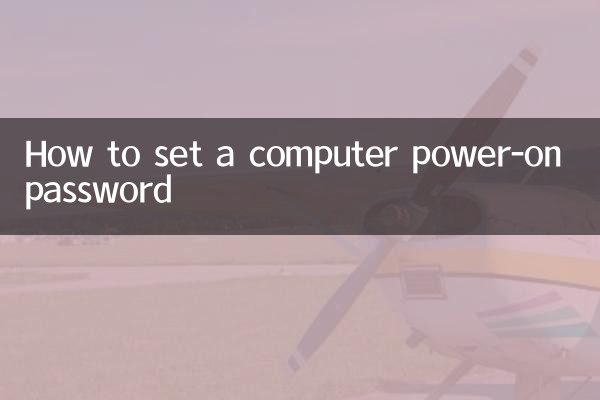
Пароль на включение может эффективно предотвратить произвольное использование вашего компьютера другими лицами и защитить личные данные, такие как личные файлы, фотографии и банковскую информацию. Пароль при включении особенно важен, особенно в общественных местах или средах, где несколько человек пользуются компьютерами.
| сцена | риск | решение |
|---|---|---|
| Использование компьютеров в общественных местах | Другие могут украсть или подделать данные | Устанавливайте надежные пароли и регулярно меняйте их. |
| Домашний общий компьютер | Семья случайно удалила важные файлы | Создавайте отдельные учетные записи для разных пользователей |
| офисная среда | Коллега просматривает конфиденциальную рабочую информацию | Включить пароль и установить время блокировки экрана |
2. Действия по установке пароля на включение для системы Windows
1. Нажмите на меню «Пуск» и выберите «Настройки» (значок шестеренки).
2. Введите опцию «Аккаунт».
3. Выберите «Параметры входа».
4. Нажмите «Добавить» или «Изменить» в разделе «Пароль».
5. Следуйте инструкциям, чтобы ввести новый пароль и напоминание пароля.
6. Нажмите «Далее», чтобы завершить настройку.
| версия для Windows | Установить путь | На что следует обратить внимание |
|---|---|---|
| Windows 10/11 | Настройки>Аккаунт>Параметры входа | В качестве альтернативы рекомендуется установить PIN-код. |
| Windows 8 | Настройки компьютера>Пользователи>Создать пароль | Может потребоваться учетная запись Microsoft |
| Windows 7 | Панель управления>Учетные записи пользователей | Пароли чувствительны к регистру |
3. Действия по установке пароля на включение в системе macOS
1. Нажмите значок Apple в левом верхнем углу и выберите «Системные настройки».
2. Введите «Пользователи и группы».
3. Нажмите значок замка в левом нижнем углу и введите пароль администратора, чтобы разблокировать.
4. Выберите текущего пользователя и нажмите «Изменить пароль».
5. Введите старый пароль и новый пароль.
6. Нажмите «Изменить пароль», чтобы завершить настройку.
| версия MacOS | Новые возможности | Советы по безопасности |
|---|---|---|
| Вентура и новее | Поддержка быстрого переключения пользователей | Включить шифрование диска FileVault |
| Монтерей | Сброс пароля с помощью Apple ID | Настройка контактов для восстановления |
| Биг-Сур и ранее | Традиционные настройки пароля | Создайте подсказку для пароля |
4. Действия по установке пароля на включение для системы Linux
1. Откройте терминал (Ctrl+Alt+T)
2. Введите команду: passwd
3. Введите текущий пароль (оставьте пустым, если это новая настройка)
4. Введите новый пароль и подтвердите.
5. После успешной установки пароля появится запрос.
5. Рекомендации по установке паролей повышенной безопасности
1. Пароль должен быть длиной не менее 8 символов.
2. Используйте сочетание прописных и строчных букв, цифр и специальных символов.
3. Избегайте использования легко угадываемой информации, такой как дни рождения и имена.
4. Используйте разные пароли для разных учетных записей.
5. Регулярно меняйте пароль (рекомендуется каждые 3-6 месяцев)
| Тип пароля | Пример | Уровень безопасности |
|---|---|---|
| слабый пароль | 123456/пароль | Очень легко взломать |
| средний пароль | Джон2023 | может быть взломан |
| Надежный пароль | J#hN82!wQz | Трудно взломать |
| парольная фраза | BlueSky@Running2023 | Высокая безопасность |
6. Часто задаваемые вопросы
В: Что делать, если я забыл пароль на включение?
О: Windows можно сбросить с помощью диска сброса пароля или учетной записи администратора; macOS можно восстановить через Apple ID; Linux необходимо использовать режим восстановления.
Вопрос: Что делать, если после установки пароля загрузка стала медленной?
О: Это нормальное явление, и системе необходимо проверить пароль. Вы можете проверить, не слишком ли много элементов автозагрузки.
Вопрос: Что более безопасно: распознавание отпечатков пальцев или пароль?
О: Биометрическая идентификация удобнее, но пароли надежнее. Рекомендуется установить оба.
7. Резюме
Установка пароля на включение — это первый шаг в защите безопасности вашего компьютера. Выберите подходящий метод настройки в соответствии с различными операционными системами и создайте надежные пароли. Безопасность вашего компьютера можно повысить, регулярно обновляя пароли и включив другие функции безопасности (такие как брандмауэры, шифрование и т. д.). Помните, что хорошие привычки в области безопасности важнее сложных технологий.
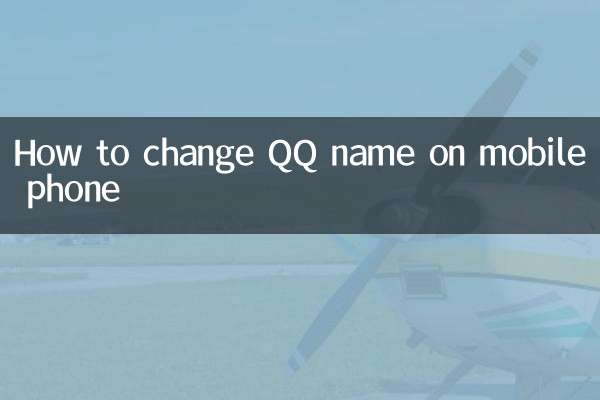
Проверьте детали
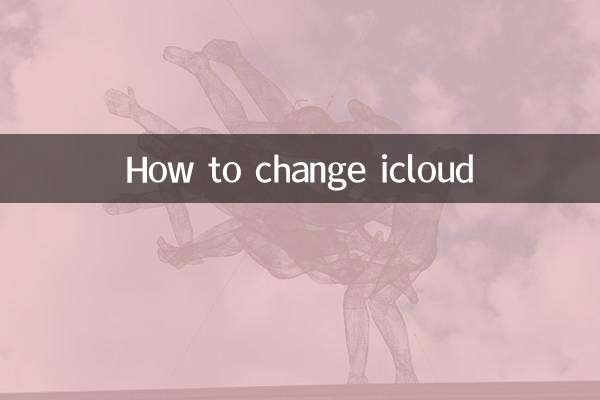
Проверьте детали